Butonul $ pasibo de WebMoney (WebMoney) de pe site-ul
Bună ziua, dragi cititori. Astăzi vă voi arăta cum să adăugați site-ul un buton frumos „$ pasibo“ de la WebMoney pentru vizitatorii site-ul dvs. ar putea ocazional să vă mulțumesc pentru furnizarea de material de pe dvs. de conținut util site-ului.
Pentru a face acest lucru, trebuie să faci patru pași simpli:
- Obține certificatul nu este mai mică decât formală cu datele de pașaport verificate;
- Setați „$ pasibo“ la site-ul;
- Introduceți site-ul în setările pașaportului și să treacă procedura de testare;
- Personalizeaza traducerea tuturor donațiilor de pe portofel.
Obținem un certificat formal.
Dacă aveți deja un certificat de cel mai mic de pașaport formal cu date verificate, puteți trece la pasul următor. Dacă nu, atunci pot spune că acesta este eliberat în mod gratuit. Pentru a face acest lucru, trebuie doar să setați pașaportul pentru a indica datele lor de pașaport, și de a descărca o copie color scanare a paginii cu fotografia și pagina cu înregistrarea pașaportului.
Procedura pentru încărcarea documentelor descrise în detaliu în articolul despre certificatul inițial de la punctele de la primul la al șaptelea.
Setați „$ pasibo“ de pe site-ul.
Pentru a face acest lucru, setați aici acest cod HTML în locul potrivit pe site-ul șablon dvs.:
Dacă ați introdus corect codul de pe site-ul dvs., atunci este va apărea un astfel de buton:
Acum, vizitatorii site-ul dvs. va fi capabil să transmită mulțumirile mele pe site-ul dvs. prin simpla apăsare pe buton și se deplasează mai multe ruble WebMoney în favoarea site-ului.
Dar asta nu e tot. Toate donațiile către site-ul dvs. ajunge mai întâi la WebMoney.Advisor serviciu pungă - WMID 401025818349.
Banii transferați în portofelul dumneavoastră aveți nevoie pentru a efectua încă două puncte. Așa că începem.
Precizați site-ul în setările pașaportului și să treacă procedura de testare.
Pentru a face acest lucru, faceți clic pe butonul de mai jos.
Click pe butonul de mai jos.
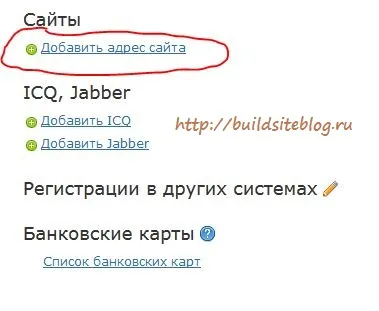
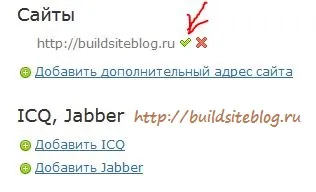
Noi oferim o gamă de trei moduri de a verifica dacă suntem proprietarii site-ului adăugat.
Primul mod - se propune pentru a adăuga sistem de cod HTML în site-ul între șablonul de etichetă
și . Dacă aveți dificultăți, aveți posibilitatea să inserați codul în locul unde se va introduce codurile LiveInternet de tip contoare. . Metrics, etc. Faptul este că, după introducerea codului de pe site-ul dvs. va fi afișată aici este o imagine:În cea de a doua metodă, noi oferim din nou un șablon de site-ul stabilit, dar etichetele
și un cod scurt, care constă dintr-o singură linie. În acest caz, site-ul nu va fi afișat cu imaginea „CERTIFIED WeMoney» inscripție.În a treia metodă ne propunem pentru a crea un fișier al cărui nume trebuie să se potrivească exact cu ceea ce este specificat în metoda. Fișierul creat ar trebui să fie introdusă în codul propus al acestei metode, și apoi aruncați fișierul în directorul rădăcină al site-ului nostru. Arunca un hosting fișier, puteți utiliza FTP FileZilla tipul de client.
Dacă este făcută corect, procedura de testare va fi de succes.
Site-ul ne-am indicat, trebuie acum să se înregistreze noastre de e-portofel, care toate donațiile au fost aruncate pe el. O dată pe lună, veți primi o notificare cu privire la mijloacele de a ajunge pe site.
ajustarea traducere a tuturor primit donații pentru portofel.
Pentru a face acest lucru, din nou click pe butonul de mai jos:
Introduceți detaliile lor. În acest moment, sistemul nu este să spun că nu am specificat nici un sit. Acum putem vedea patru file.
Fila „Plăți primite“ - aici afișează toate contribuțiile care au fost făcute de către vizitatorii site-ului. Permiteți-mi să vă reamintesc că toți banii să se stabilească temporar în sistemul WebMoney.Advisor. În cazul în care vor fi afișate donațiile care încă nu au listate pe portofel, puteți comanda un transfer forțat de fonduri pentru portofel, făcând clic pe butonul corespunzător de lângă donația. Acest buton va fi disponibil după prescrie portofelul (vezi mai jos);
Fila „de plată inițiate și“ - Afișează toți banii pe care a trecut de la WebMoney.Advisor în portofel;
Tab „Site-urile tale“ - Arată toate site-urile adăugate tine;
Tab „pungă ta“ - aici trebuie să vă înregistrați rublei dvs. pungă cu litera R și faceți clic pe butonul Save. Numai după această donație pe site-ul dvs. va fi transferat la portofel.